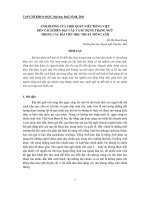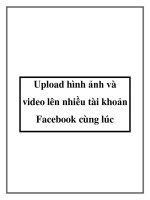Cách để chụp ảnh và upload lên trang cá nhân trong instagram
Bạn đang xem bản rút gọn của tài liệu. Xem và tải ngay bản đầy đủ của tài liệu tại đây (283.55 KB, 7 trang )
Cách để chụp ảnh và upload lên trang cá
nhân trong Instagram
Người đăng: Đỗ Thơm - Ngày: 17/11/2015
Instagram là một mạng xã hội đặc biệt bởi lẽ nó cho phép người dùng được phép chụp ảnh trực tiếp từ chính
phần mềm này, chỉnh sửa và đăng tải lên trang mạng cá nhân của mình. Chính vì vậy mà nó cũng được coi là
mạng xã hội về ảnh hoặc là một ứng dụng chỉnh sửa ảnh. Hôm nay mình sẽ hướng dẫn các bạn chi tiết cách
để chụp ảnh, cắt ảnh và đăng tải ảnh trực tiếp lên Instagram.
Lưu ý: Ảnh trên Instagram luôn luôn là hình vuông. Nhưng ảnh chụp thông thường thì không
phải là hình vuông. Do vậy, mà nó mới có thêm một bước cắt ảnh trước khi đăng tải.
Để chụp ảnh và upload lên trang cá nhân trên Instagram bằng chính phần mềm Insta các bạn làm
như sau:
Bước 1: Các bạn mở app Instagram và đăng nhập vào tài khoản của mình.
Bước 2: Tại trang chủ hoặc trang cá nhân của mình, các bạn nhấn vào biểu tượng chụp ảnh màu
xanh lam ở phía dưới của ứng dụng.
Bước 3: Tại đây, Instagram sẽ mở ra cho bạn 2 lựa chọn tiếp theo. Bạn có thể chọn ảnh mà mình
đã chụp sẵn trong điện thoại tại thư viện ảnh hoặc chụp ảnh trực tiếp. Nhấn vào bức ảnh mà bạn
muốn upload lên trong máy và nhấn tick hoặc nhấn tiếp biểu tượng máy ảnh nếu muốn chụp trực
tiếp. Trong trường hợp này chúng ta sẽ nhấn vào biểu tượng máy ảnh để chụp ảnh trực tiếp bằng
Instagram.
Bước 4: Lúc này Instagram sẽ kết nối với máy ảnh của bạn. Bạn sẽ chụp ảnh như bình thường.
Sau khi chụp xong, Instagram sẽ hỏi bạn đã ưng ý với bức ảnh mình vừa chụp hay chưa?
Nhấn accept (chấp nhận) nếu hài lòng hoặc retake (chụp lại).
Bước 5: Sau khi bạn chụp được một bức ảnh ưng ý, Instagram sẽ cắt ảnh của bạn để vừa với
khung tiêu chuẩn của nó. Tất cả các bức ảnh trên Instgram đều phải là hình vuông. Vì vậy
Instagram sẽ cắt ảnh của bạn để vừa với khung vuông. Thông thường ảnh sẽ có tiêu chuẩn là 612
x 612 pixels. Bạn chỉnh ảnh cho phù hợp và nhấn vào dấu tick để đồng ý với khung cắt.
Bước 6: Chỉnh sửa
Instagram sẽ cho phép bạn được chỉnh sửa ảnh trước khi đăng lên trang cá nhân. Phần chỉnh sửa
trên Instagram giờ đây rất mạnh mẽ, tương đương với các công cụ chỉnh sửa lớn như photo
Wonder hay Camera360. Trong một bài viết khác mình sẽ hướng dẫn chi tiết các bạn bài về các
tính năng chỉnh sửa của Instagram.
Các bạn nhấn vào dấu tick để tiếp tục. Instagram sẽ mở ra một tùy chọn về chia sẻ cho bạn
(share photo). Bức ảnh của các bạn được phép viết chú thích (caption), tag mọi người (tag
people), thêm vào photo map (add to photo map), hoặc đồng thời chia sẻ lên các trang mạng xã
hội khác như Facebook hoặc Tweeter,… Các bạn nhấn vào dấu tick để upload ảnh lên trang cá
nhân của mình.
Kết luận: Như vậy là mình vừa hướng dẫn cho các bạn chi tiết cách để chụp ảnh, cắt ảnh và
đăng tải ảnh lên trang cá nhân của mình một cách đơn giản và nhanh nhất rồi đó. Mình hy vọng
bài viết này sẽ hữu ích cho các bạn.
Chúc các bạn thành công!